 olivia florendra
olivia florendra
Cara Mengaktifkan Manajemen Waktu Layar Saat Menonton Video TikTok
Teknologi | 2021-10-22 14:48:34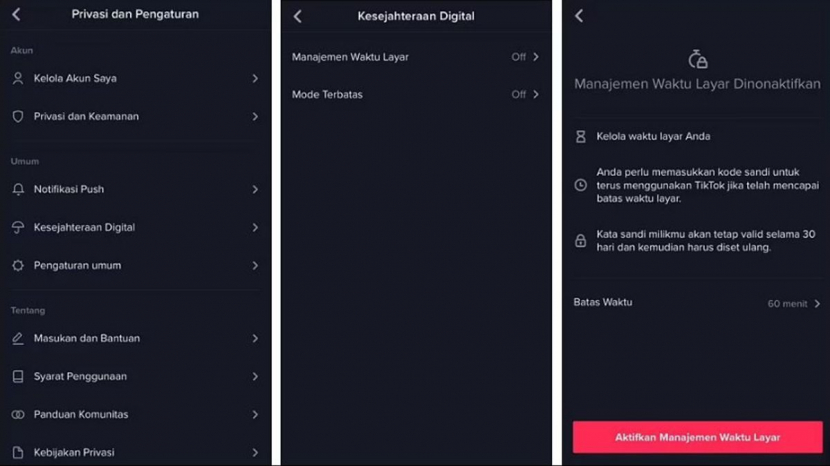
TikTok adalah platform media sosial yang semakin populer. Banyak pengguna yang senang menonton video yang dibuat oleh pembuat konten selama berjam-jam.
Selain itu, pengguna sering lupa waktu, yang dapat mempengaruhi kesehatan mereka. Oleh karena itu, TikTok melakukan revolusi dengan menyediakan fitur pengingat waktu bermain total yang dapat diaktifkan pengguna.
Fitur Pengingat Waktu memungkinkan pengguna TikTok membatasi jumlah waktu yang mereka habiskan untuk menonton video untuk memengaruhi kesehatan mereka. Jika Anda mengikuti langkah-langkah di artikel ini, caranya juga sangat mudah.
Fitur pengingat waktu TikTik adalah manajemen waktu layar. Dengan fitur ini, layar ponsel pengguna secara otomatis akan berhenti memutar video ketika waktu yang ditentukan tercapai.
Tidak seperti fitur manajemen waktu dari aplikasi lain, "Manajemen Waktu Layar" TikTok memerlukan kata sandi yang dibuat pengguna. Kata sandi digunakan ketika pengguna ingin terus menonton video setelah batas waktu yang ditentukan.
Waktu yang dapat dipilih termasuk 40 menit, 60 menit, 90 menit, dan hingga 120 menit. Jika Anda ingin mengaktifkan "Manajemen Waktu Layar" di TikTok, ikuti langkah-langkah ini:
Cara Aktifkan Manajemen Waktu Layar di TikTok untuk Batasi Menonton Video
Sebelum pengguna mengaktifkan "Manajemen Waktu Layar" di aplikasi TikTok, pengguna dapat terlebih dahulu mengupgrade aplikasi TikTok di smartphone ke versi terbaru. Kemudian masuk dengan akun TikTok Anda.
Klik menu Profile dan pilih ikon tiga titik di pojok kanan atas. Gulir ke bawah dan klik menu Pengaturan & Privasi. Pilih menu Kesehatan Digital.
Kemudian Anda dapat memilih fungsi "Manajemen Waktu Layar". Atur durasi video saat menonton TikTok. Kemudian tekan ikon panah kanan di kolom Setel Batas Waktu untuk mengatur jumlah waktu yang Anda inginkan untuk menonton video.
Untuk menonton video TikTok, Anda memiliki empat opsi untuk dipilih, termasuk 40 menit, 60 menit, 90 menit, dan 120 menit. Pilih jangka waktu yang diinginkan dan klik kolom Activate.
Selanjutnya, konfirmasi kata sandi dengan memilih [Buat Kata Sandi] dari menu yang ditampilkan. Klik kolom Next dan pilih kolom Activate. Ketika waktu yang ditetapkan diatur, kata sandi akan ditampilkan, tetapi saya masih ingin terus menonton video di TikTok.
Setelah melakukan langkah-langkah di atas, fungsi "Manajemen Waktu Layar" aplikasi TikTok akan diaktifkan. Pengguna juga dapat mematikannya kembali ketika sudah tidak dibutuhkan lagi.
Disclaimer
Retizen adalah Blog Republika Netizen untuk menyampaikan gagasan, informasi, dan pemikiran terkait berbagai hal. Semua pengisi Blog Retizen atau Retizener bertanggung jawab penuh atas isi, foto, gambar, video, dan grafik yang dibuat dan dipublished di Blog Retizen. Retizener dalam menulis konten harus memenuhi kaidah dan hukum yang berlaku (UU Pers, UU ITE, dan KUHP). Konten yang ditulis juga harus memenuhi prinsip Jurnalistik meliputi faktual, valid, verifikasi, cek dan ricek serta kredibel.


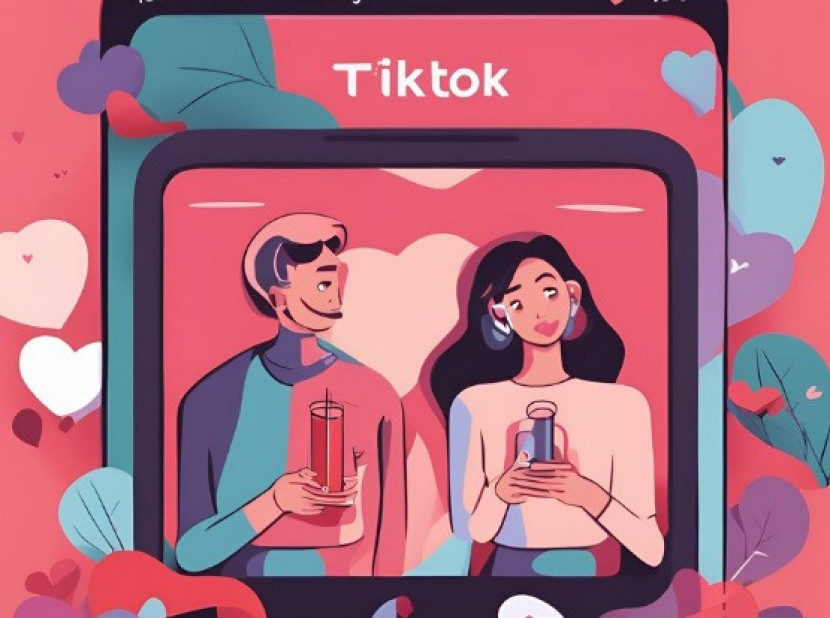






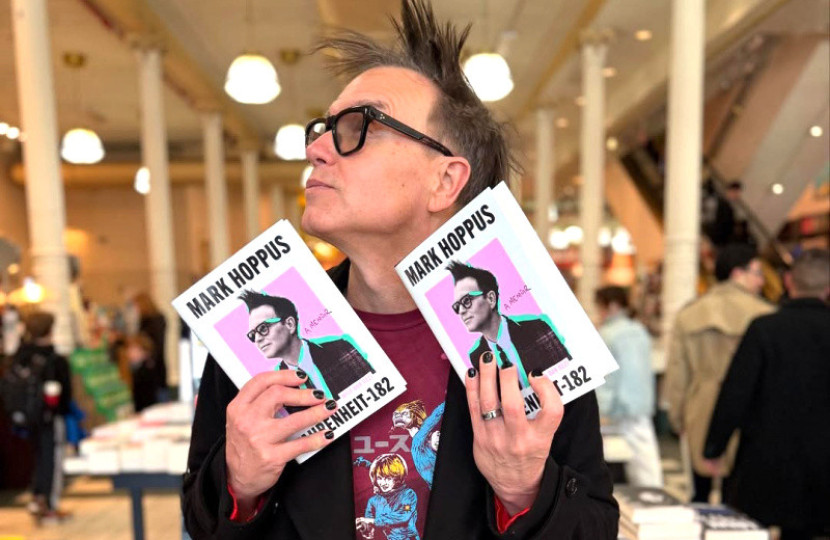


Komentar
Gunakan Google Gunakan Facebook